InDesign修改畫布尺寸的教程
時間:2024-01-24 14:21:06作者:極光下載站人氣:980
indesign是一款專業的排版和頁面設計軟件,它擁有著強大的功能,例如其中的設計工具和選項,就可以幫助用戶創建出雜志、報紙、冊頁、傳單、書籍、電子出版物和其它印刷和數字媒體作品,因此InDesign軟件吸引了不少的用戶前來下載使用,當用戶在使用InDesign軟件時,對呈現出來的畫布尺寸不是很滿意,需要對寬高進行簡單的調整,這時用戶應該怎么來操作實現呢,其實操作的過程是很簡單的,用戶直接在菜單欄中點擊文件和文檔設置選項,接著進入到文檔設置窗口中,用戶按需調整寬度和高度選項即可解決問題,那么接下來就讓小編來向大家分享一下InDesign修改畫布尺寸的方法教程吧,希望用戶能夠從中獲取到有用的經驗。
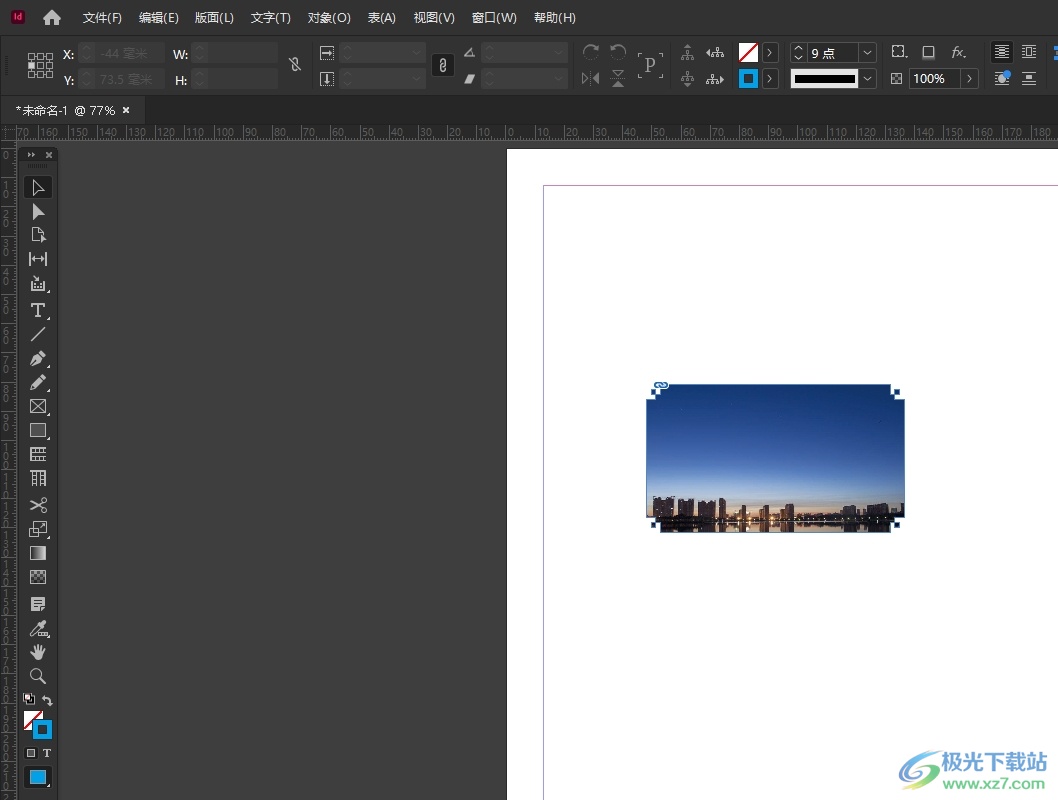
方法步驟
1.用戶打開InDesign軟件,并來到頁面上,這時用戶可以看到當前頁面的大小
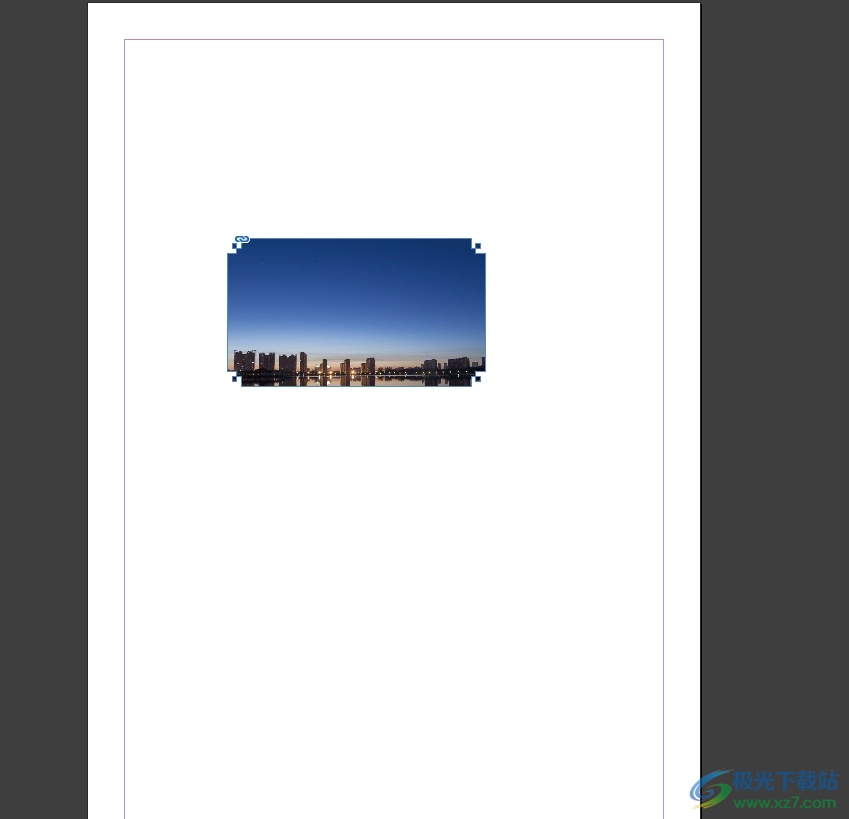
2.用戶想要修改頁面尺寸,就需要點擊菜單欄中的文件選項,將會彈出下拉選項卡,用戶選擇其中的文檔設置選項
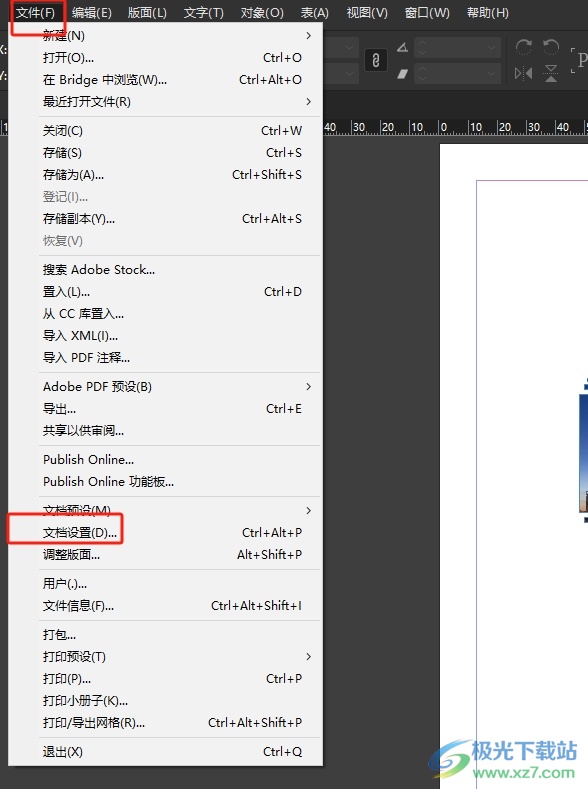
3.進入到文檔設置窗口中,用戶根據需求設置好頁面大小、高度和寬度這幾個選項
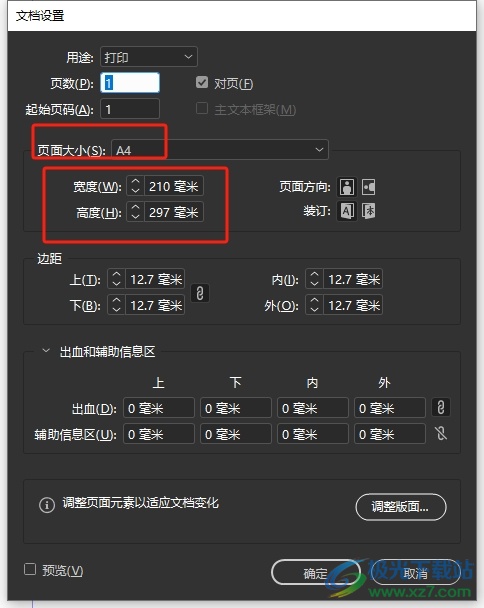
4.接著根據自己的需求調整出血線的位置,并按下底部的確定按鈕即可解決問題
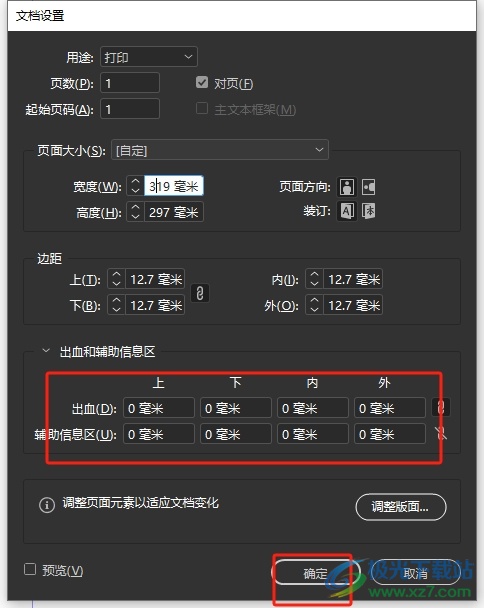
5.回到編輯頁面上,用戶就會明顯的發現當前畫布的尺寸發生了變化,效果如圖所示
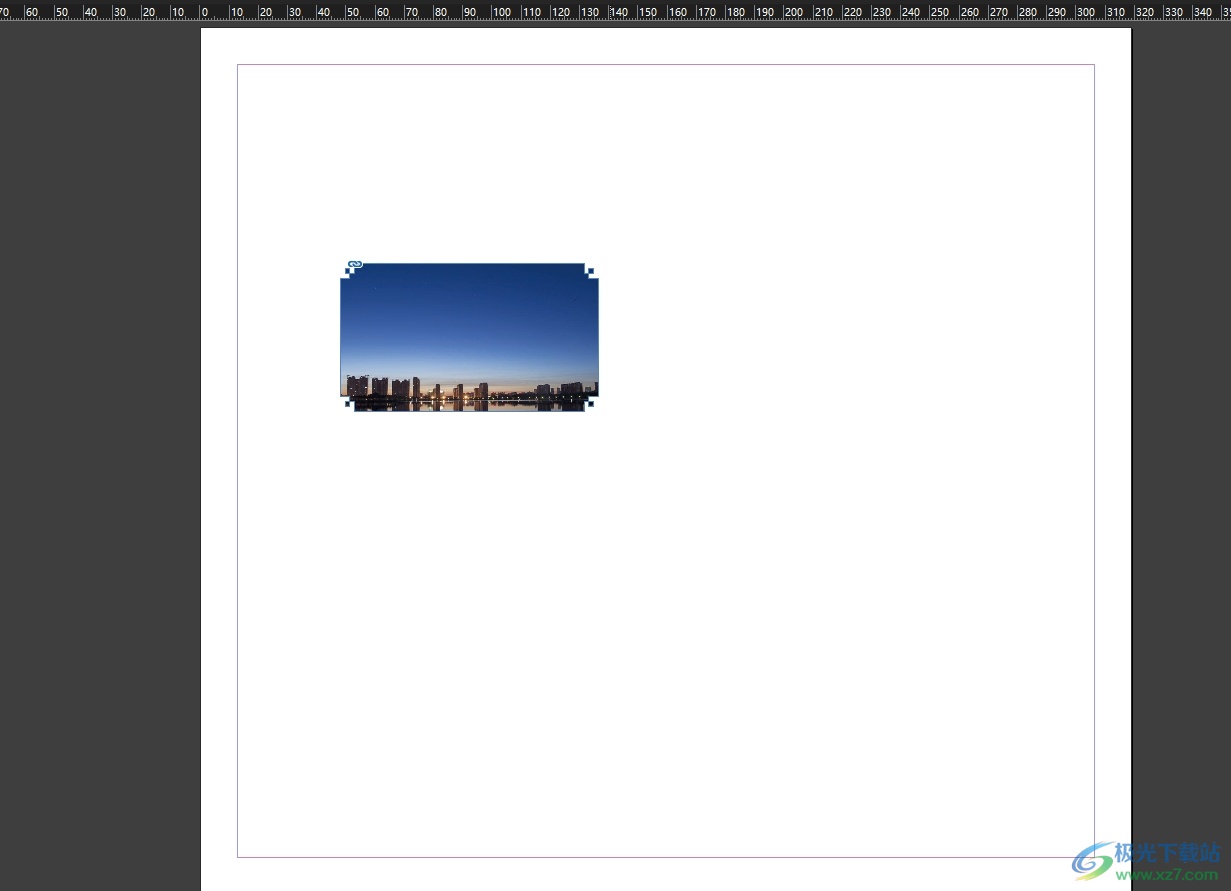
以上就是小編對用戶提出問題整理出來的方法步驟,用戶從中知道了大致的操作過程為點擊文件-文檔設置-設置頁面大小-調整寬度和高度-調整出血線位置-確定這幾步,方法簡單易懂,因此感興趣的用戶可以跟著小編的教程操作試試看。

大小:1.18 GB版本:v18.2.1.455 環境:WinXP, Win7, Win8, Win10, WinAll
- 進入下載
相關推薦
相關下載
熱門閱覽
- 1百度網盤分享密碼暴力破解方法,怎么破解百度網盤加密鏈接
- 2keyshot6破解安裝步驟-keyshot6破解安裝教程
- 3apktool手機版使用教程-apktool使用方法
- 4mac版steam怎么設置中文 steam mac版設置中文教程
- 5抖音推薦怎么設置頁面?抖音推薦界面重新設置教程
- 6電腦怎么開啟VT 如何開啟VT的詳細教程!
- 7掌上英雄聯盟怎么注銷賬號?掌上英雄聯盟怎么退出登錄
- 8rar文件怎么打開?如何打開rar格式文件
- 9掌上wegame怎么查別人戰績?掌上wegame怎么看別人英雄聯盟戰績
- 10qq郵箱格式怎么寫?qq郵箱格式是什么樣的以及注冊英文郵箱的方法
- 11怎么安裝會聲會影x7?會聲會影x7安裝教程
- 12Word文檔中輕松實現兩行對齊?word文檔兩行文字怎么對齊?
網友評論